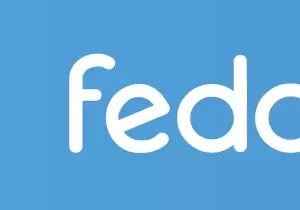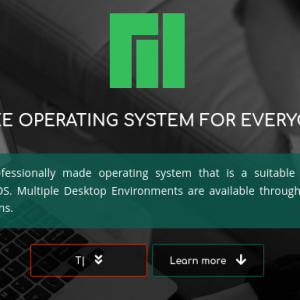Qué hacer después de instalar Fedora 34
¡Hola a todos, amigas y amigos de mi blog! Pareciera que al equipo de desarrollo de Fedora les gustan los días 27 para el lanzamiento de nuevas versiones. Pues el pasado martes 27 de Abril lanzaron la versión Fedora 34. Tenemos una versión de fedora más estilizada, por lo menos en el botón del menú de inicio de KDE Plasma. La verdad es que si les ha quedado de una manera muy elegante.
La versión anterior, Fedora 33, la lanzaron el pasado 27 de Octubre de 2020. Con fedora, los Fedora Users, tenemos la garantía de que cada 6 meses probaremos una nueva versión con cambios que siempre terminan por convencernos de usarla.
1. Actualizando Fedora 34
sudo dnf -y update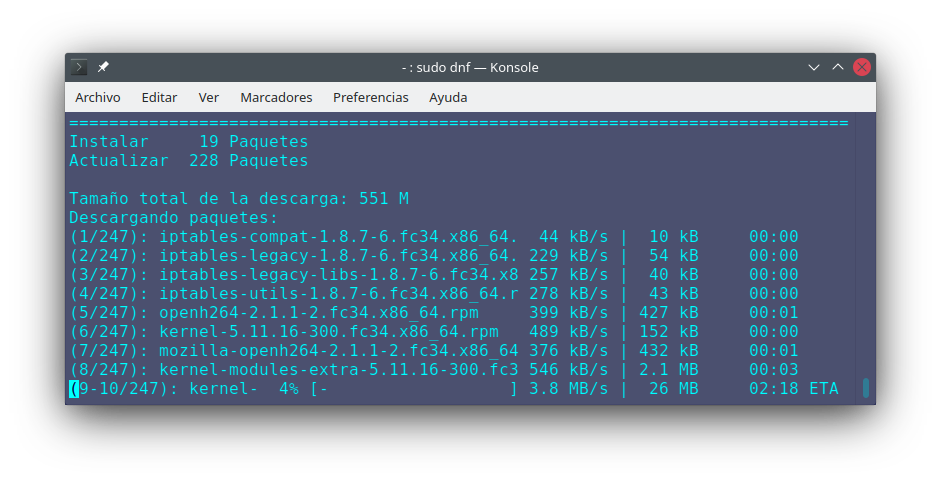
2. Instalar repositorios extra
A) Fedora Workstation
sudo dnf install fedora-workstation-repositories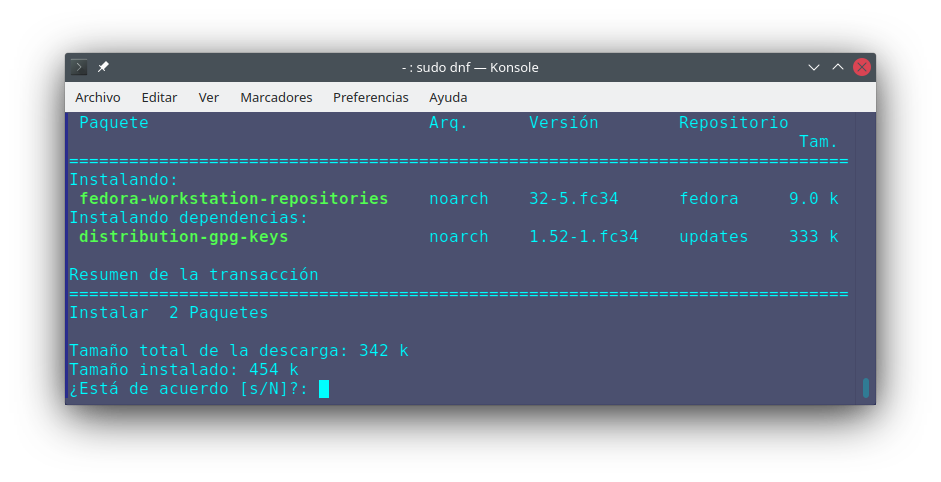
Te servirá para muchas apps de Fedora Workstation.
B) RPMFusion en Fedora 34
También los RPMFusion para apps fuera de los repositorios oficiales.
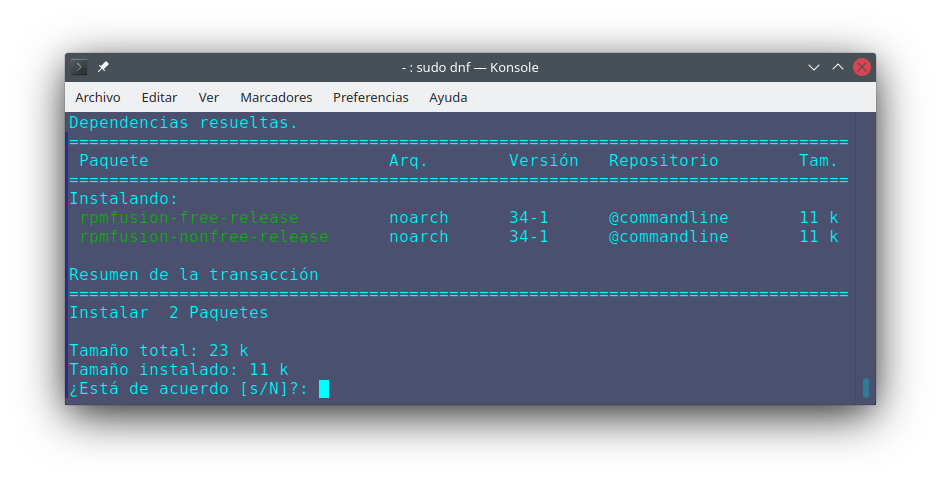
sudo dnf install https://download1.rpmfusion.org/free/fedora/rpmfusion-free-release-$(rpm -E %fedora).noarch.rpm https://download1.rpmfusion.org/nonfree/fedora/rpmfusion-nonfree-release-$(rpm -E %fedora).noarch.rpmC) United RPMs
Si no estás casado con solo una opción de apps para gráficos, audio, video, etc. Con estos repositorios tendrás muchas más opciones de apps para tu fedora 34.
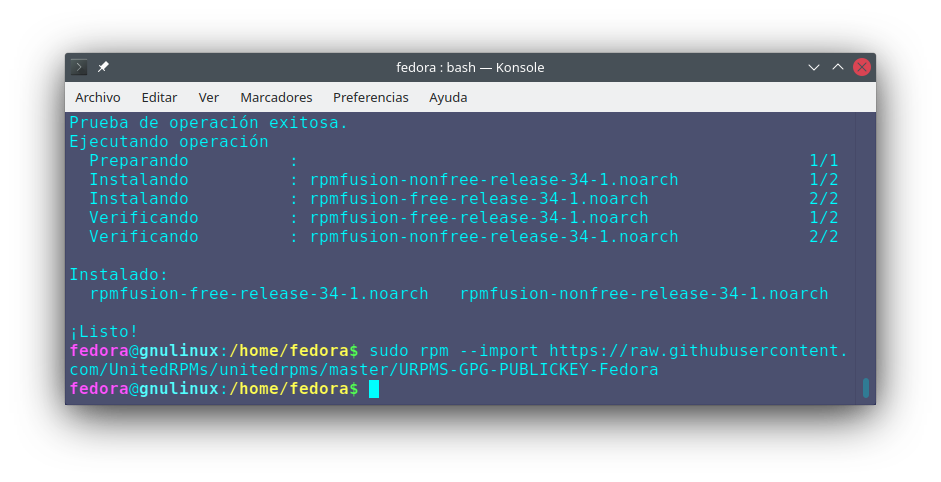
sudo rpm --import https://raw.githubusercontent.com/UnitedRPMs/unitedrpms/master/URPMS-GPG-PUBLICKEY-FedoraY a continuación,
sudo dnf -y install https://github.com/UnitedRPMs/unitedrpms/releases/download/17/unitedrpms-$(rpm -E %fedora)-17.fc$(rpm -E %fedora).noarch.rpm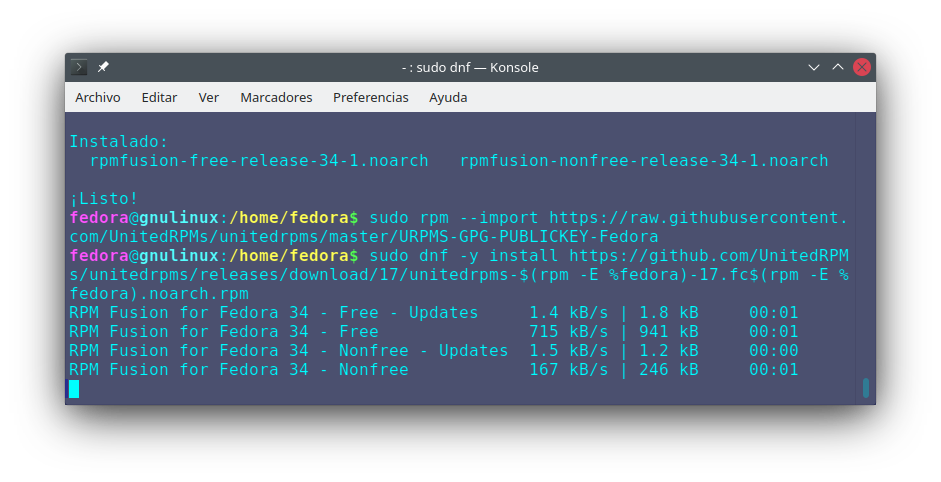
3. Los codecs más populares en Fedora 34
Desde luego que son indispensables sobretodo si te dedicas a ver, editar y escuchar música y videos en tu sistema fedora 34.
sudo dnf -y install xine-lib xine-lib-extras xine-lib-extras-freeworld libdvdread libdvdnav lsdvd libdvbpsi ffmpeg ffmpeg-libs libmatroska xvidcore gstreamer-ffmpeg gstreamer-plugins-ugly flash-pluginA) Para KDE Plasma
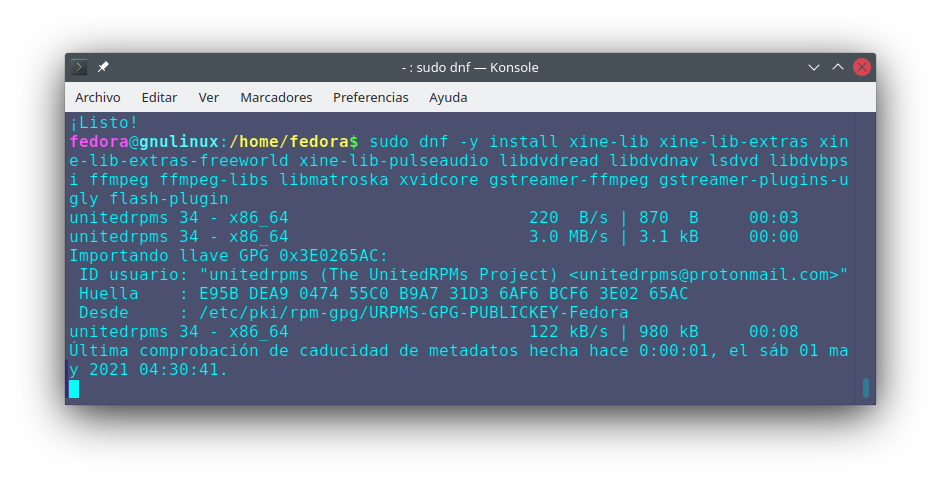
B) Para GNOME
sudo dnf install gstreamer-plugins-bad gstreamer-plugins-ugly libdvdread libdvdnav lsdvd libdvbpsi ffmpeg ffmpeg-libs gstreamer-ffmpeg libmatroska xvidcore flash-pluginC) Codecs en general
sudo dnf install gstreamer1-{libav,plugins-{good,ugly,bad{-free,-nonfree}}} --setopt=strict=0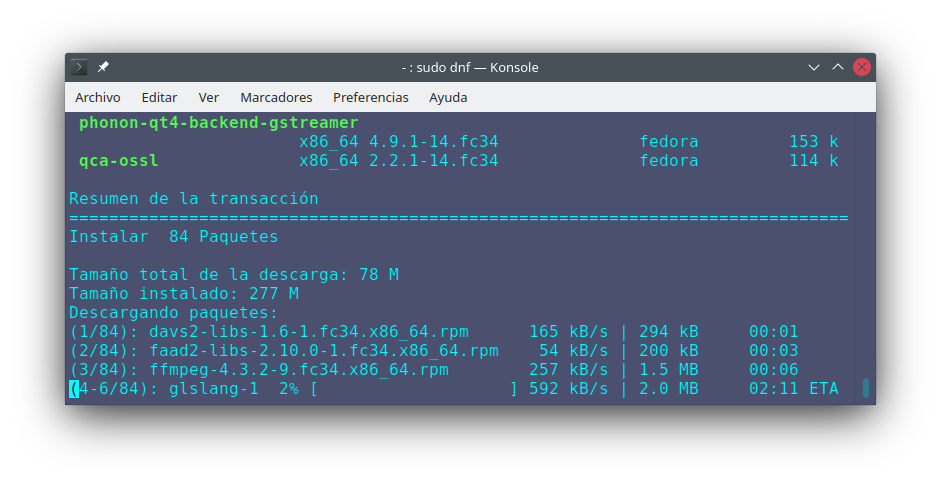
D) DVD cifrados
Estoy seguro que aun hay muchos nostálgicos de los DVD porque muchos invertimos mucho dinero en comprarlos durante el boom de popularidad de éstos en los años 2000 por ahí. Yo tengo La Sociedad de los Poetas Muertos de Robin Williams, y una película de Mozart, entre otros DVD valiosos.
sudo dnf -y install libdvdread libdvdnav lsdvd libdvdcss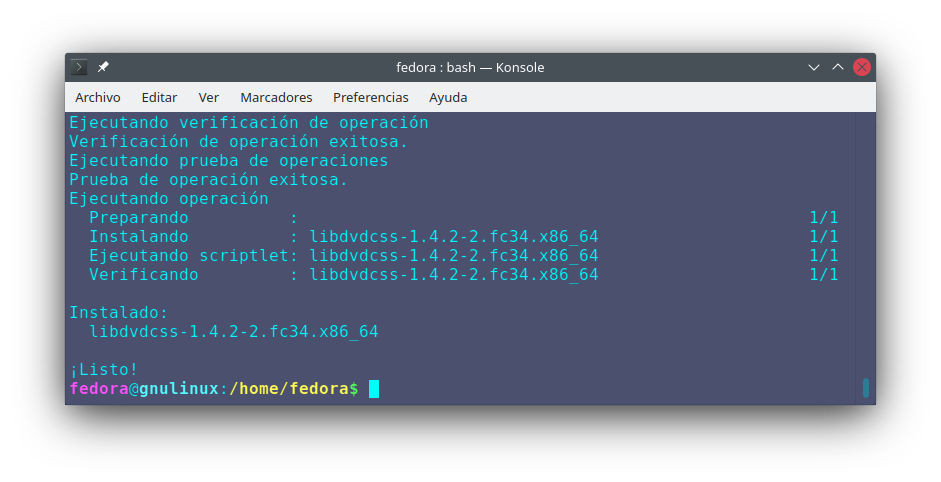
4. Instalar el gestor de paquetes Snap
Dado que Flatpak ya lo trae por defecto Fedora 34, es una de sus novedades en esta versión, pues nos enfocaremos solo a instalar snap.
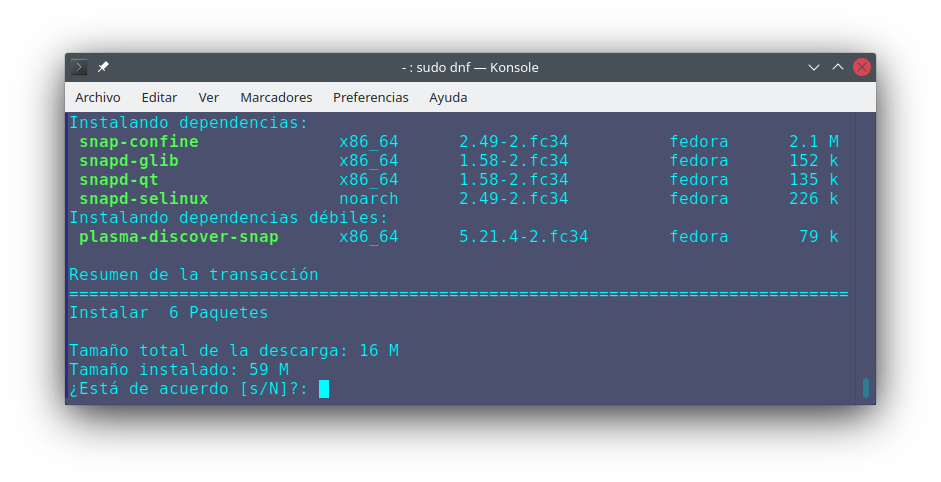
sudo dnf install snapdy luego creas el acceso directo,
sudo ln -s /var/lib/snapd/snap /snap5. Compresores de archivos en Fedora 34
Los compresores más populares en GNU/Linux, en Fedora 34.
sudo dnf -y install unrar p7zip p7zip-plugins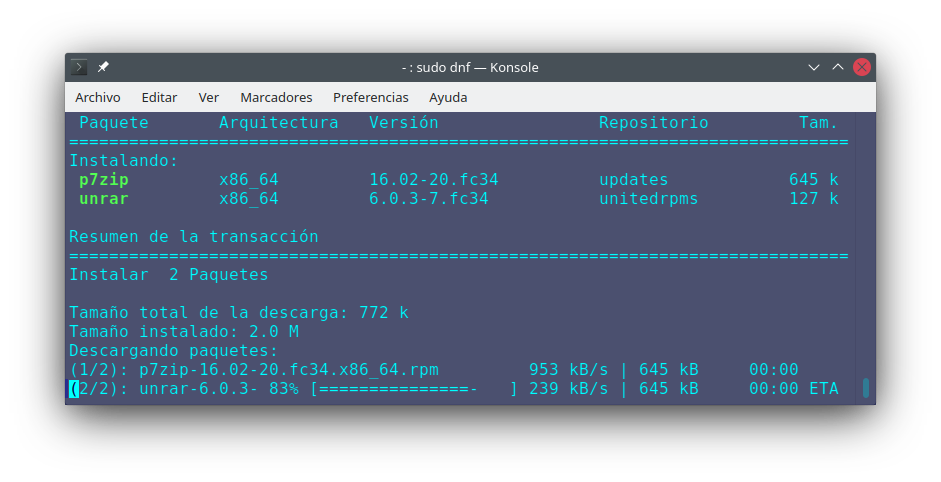
6. Instalar Fresh Player
Sin duda que te será de utilidad para ciertos sitios web.
sudo dnf -y install freshplayerplugin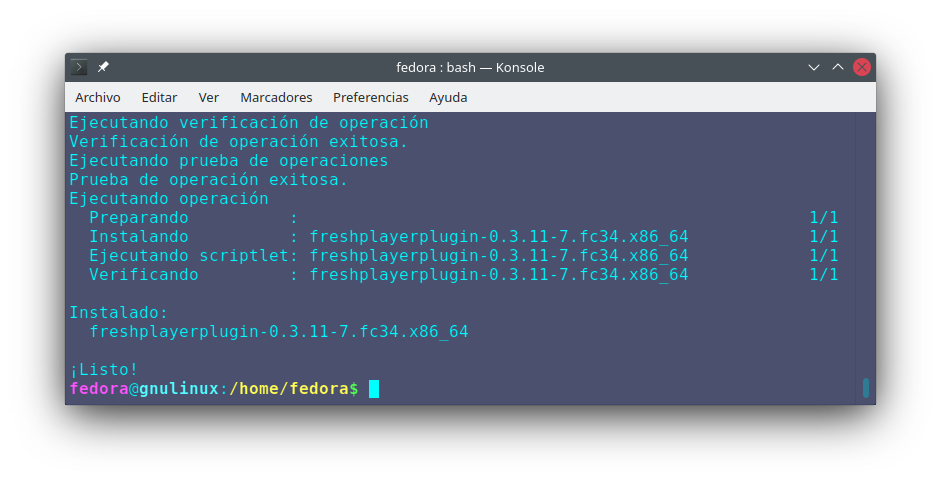
7. Java en Fedora 34
La vez pasada dije que Java es como el páncreas del cuerpo humano en un equipo informático. Ahora digo que más bien es como el corazón debido a lo indispensable sobretodo si te dedicas al desarrolllo de apps y diseño web, entre otras actividades avanzadas.
A) Open JDK
sudo dnf -y install javaB) Oracle
Puedes verificar qué tipo de sistema tienes actualmente, no vaya a ser que aun uses 32 bits.
uname -aSi tu sistema es de 64 bits verás algo como la foto de abajo.
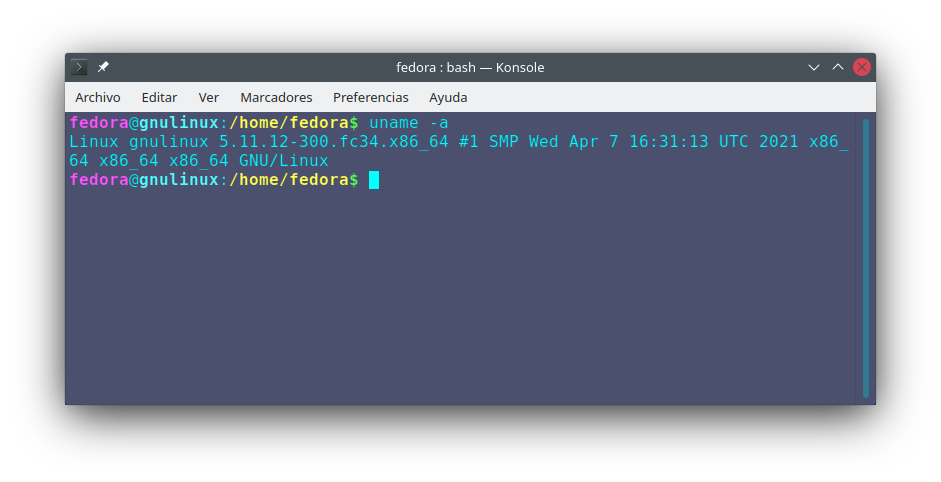
B.1) Para 32 bits
wget -c -O jre-oraclejava.rpm http://javadl.oracle.com/webapps/download/AutoDL?BundleId=220302_d54c1d3a095b4ff2b6607d096fa80163Para instalarlo ejecutas,
sudo rpm -i jre-oraclejava.rpmEntrar como root,
su -luego al directorio de plugins,
cd /usr/lib/mozilla/plugins/creas el acceso directo,
ln -s /usr/java/latest/lib/i386/libnpjp2.sofinalmente, defines la variable de entorno,
echo "PATH=/usr/java/latest/bin:$PATH" >> /etc/profile.d/java.sh salir de root,
exitB.2) Para 64 bits
wget -c -O jre-oraclejava.rpm http://javadl.oracle.com/webapps/download/AutoDL?BundleId=220304_d54c1d3a095b4ff2b6607d096fa80163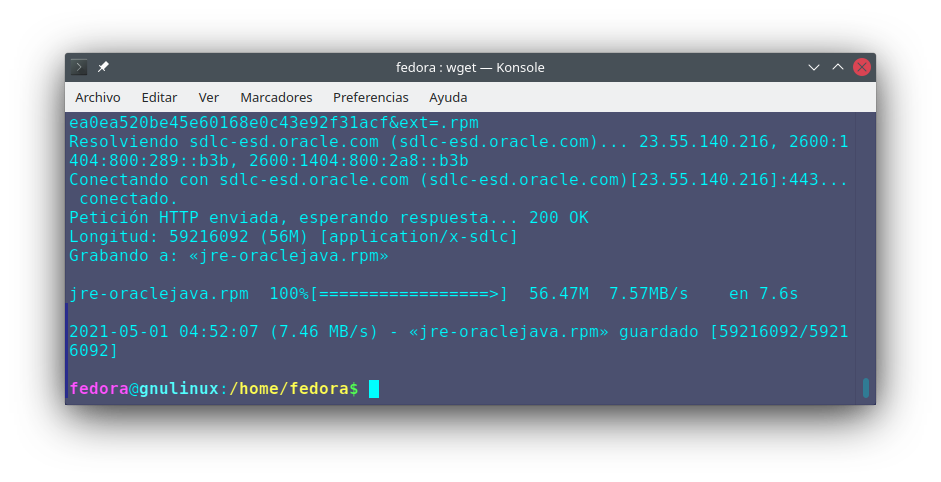
Ahora lo instalas,
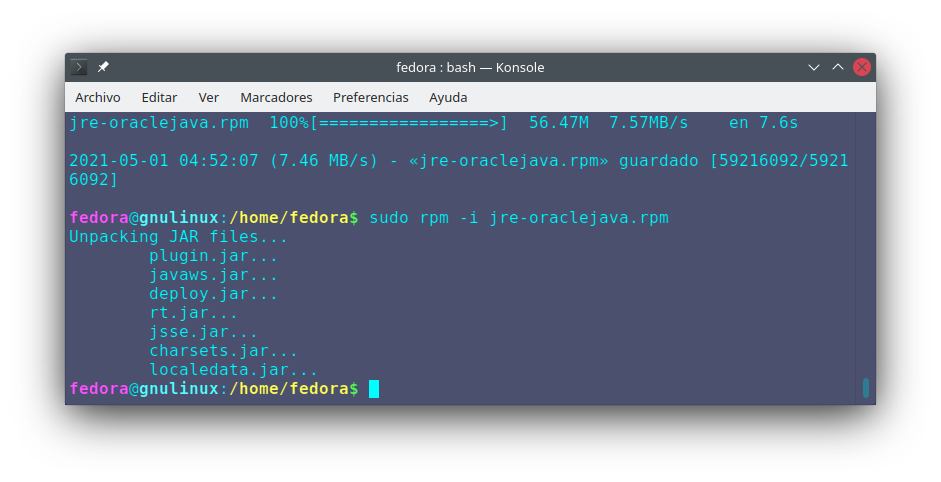
sudo rpm -i jre-oraclejava.rpmVas al directorio de plugins. Pero antes te autenticas como usuario root.
su -y luego debes ejecutar,
cd /usr/lib64/mozilla/plugins/así que crearás aquí el siguiente acceso directo,
ln -s /usr/java/latest/lib/amd64/libnpjp2.sofinalmente aplicas la variable de entorno,
echo "PATH=/usr/java/latest/bin:$PATH" >> /etc/profile.d/java.sh ahora sales del usuario root,
exit8. Gamers en Fedora 34
A) Steam
Si tienes un buen equipo de al menos 4 GB de ram y al menos 4 núcleos entonces te vendrá bien usar Steam para instalar juegos comerciales y gratuitos..
sudo dnf -y install steam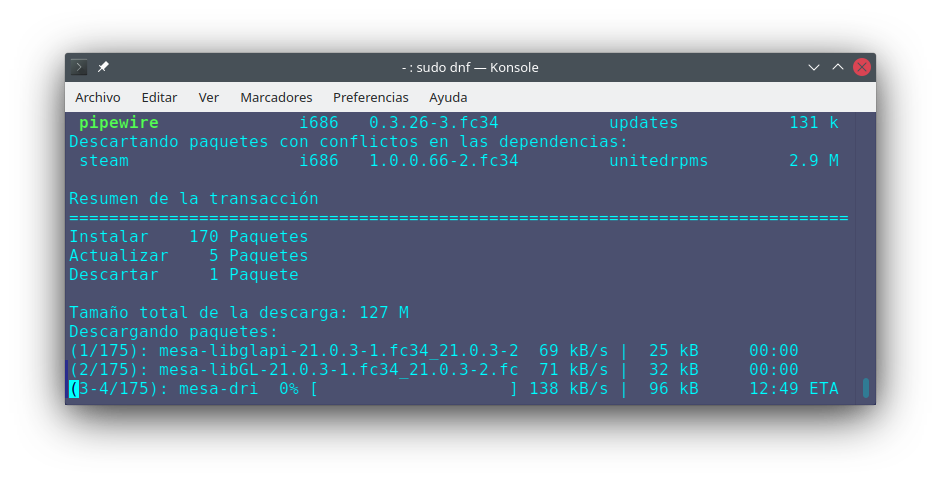
B) ¿Volver a jugar pacman o galaga?
Para jovencitos de entre 40 y 50 años, tal vez tu eres hijo de alguno de estos chicos que disfrutaron de estos grandiosos juegos retro de los 80’s y 90’s escuchando al cuarteto británico Queen con su Bohemian Rhapsody o con su We will rock you.
sudo yum -y install abuse alienblaster boswars dd2 enigma foobillard freedoom gweled hedgewars neverball njam openlierox pingus pipenightdreams pokerth pychess scorchwentbonkers seahorse-adventures shippy supertux supertuxkart vodovod worminator wormux xmoto xgalaxyC) Fceux emulador
Busca ROMS en Internet en formato NES u otro formato para que uses Fceux y jugar los juegos retro.
sudo dnf -y install fceux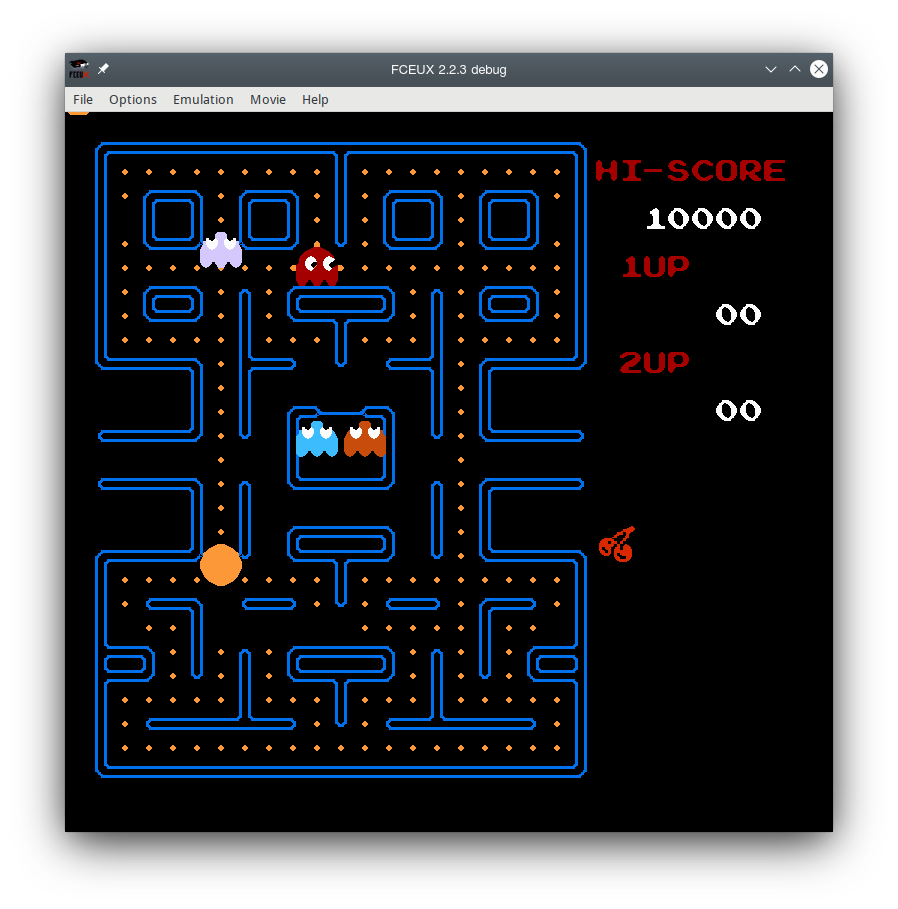
9. Música y video
Si deseas escuchar música y editar video en tu Fedora 34,
A) Editar y reproducir audio y video,
sudo dnf -y --allowerasing install transmageddon handbrake-gui avidemux kdenlive openshot lives vlc mpv gnome-mpv deepin-movie soundconverter audacity-freeworld muse lmms amarok flowbladeB) Apps para DJ
Muchos de nosotros muchas veces nos gusta jugar un poco con la música. Tal vez no al grado como lo hace un DJ profesional, pero si para poder divertirnos.
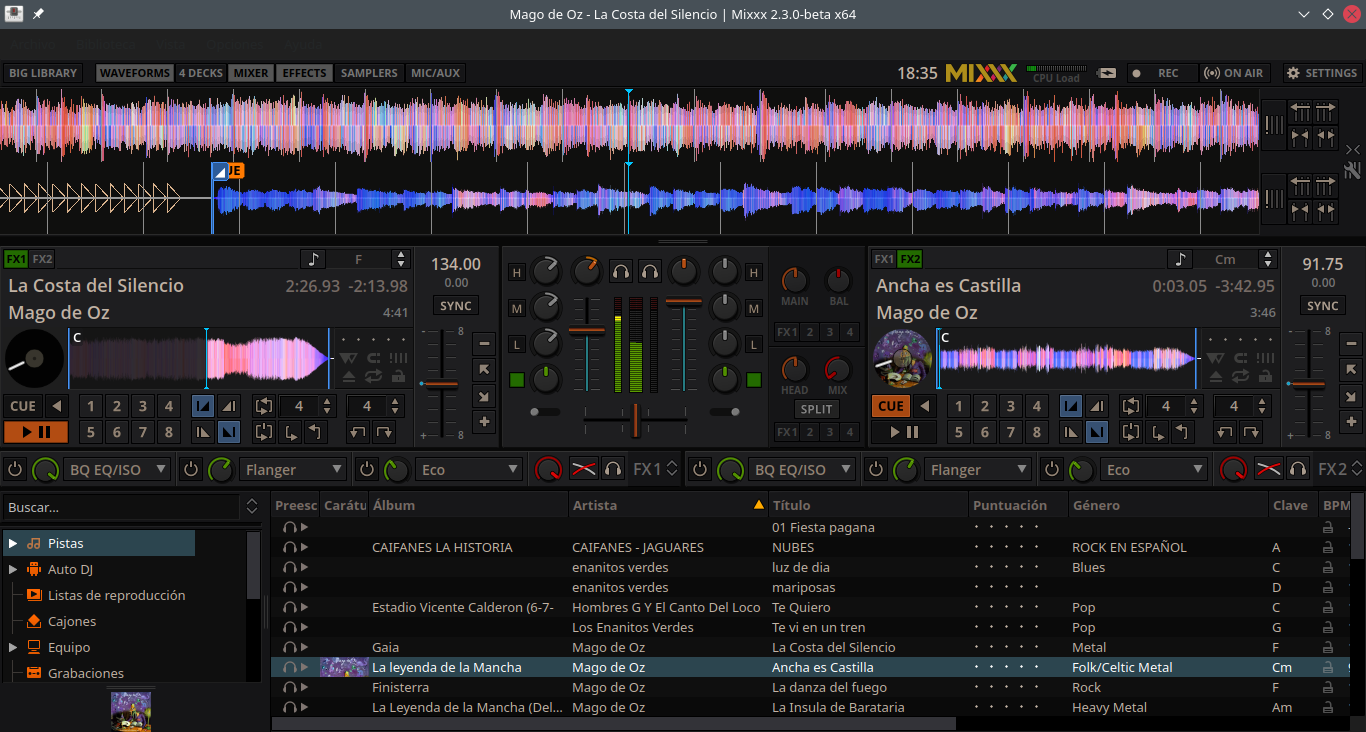
sudo dnf -y install mixx amsynth rosegarden C) Hacer video tutoriales
Dos apps que recomiendo si deseas hacer videos para youtube muy bien editados y grabando la pantalla de tu computadora. Tenemos a vokoscreeen, que consume menos recursos, y por otro lado a OBS Studio, un poco más robusto.
sudo dnf -y install vokoscreen obs-studioD) Descargar videos de youtube
a el siguiente software bajo tu propia responsabilidad y moderación. Puedes con este descargar videos de Youtube dándote opciones de diferente calidad y también la opción de solo descargar el audio en mp3.
sudo dnf -y install clipgrabDebes tener en cuenta que es ilegal usar, modificar o vender audio y video de otros autores sin su permiso.
E) Zoom
Zoom sin duda se ha convertido en una app de videoconferencia muy popular. Por eso es muy importante tenerla en nuestro Fedora 34
Primero debes descargar la última versión de Zoom,
wget https://zoom.us/client/latest/zoom_x86_64.rpm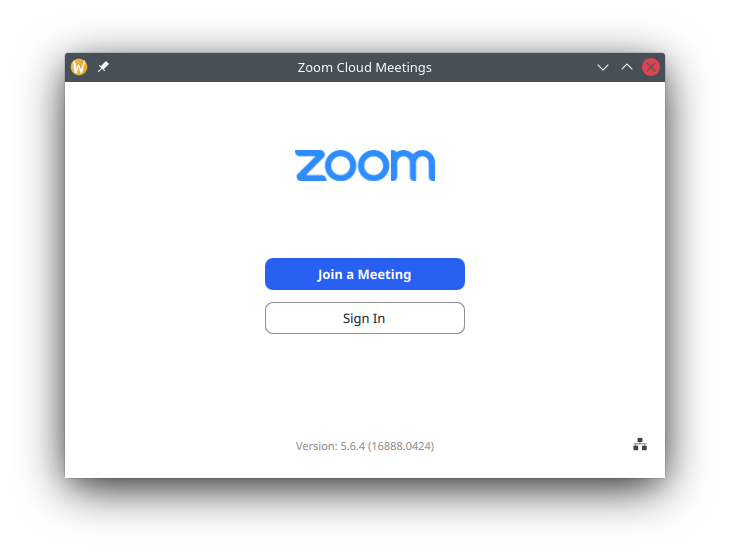
Luego lo instalas,
sudo dnf -y install ./zoom_x86_64.rpm10. Redes sociales
Las siguientes apps te servirán mucho en tu Fedora 34. Todos estamos sometidos al uso de redes sociales y cuando tenemos apps en nuestro escritorio de nuestro sistema pues nos facilita el trabajo.
A) Usando WhatsApp
Lo instalas con Snap,
sudo snap install whatsdeskB) Usando Telegram
sudo snap install telegram-desktop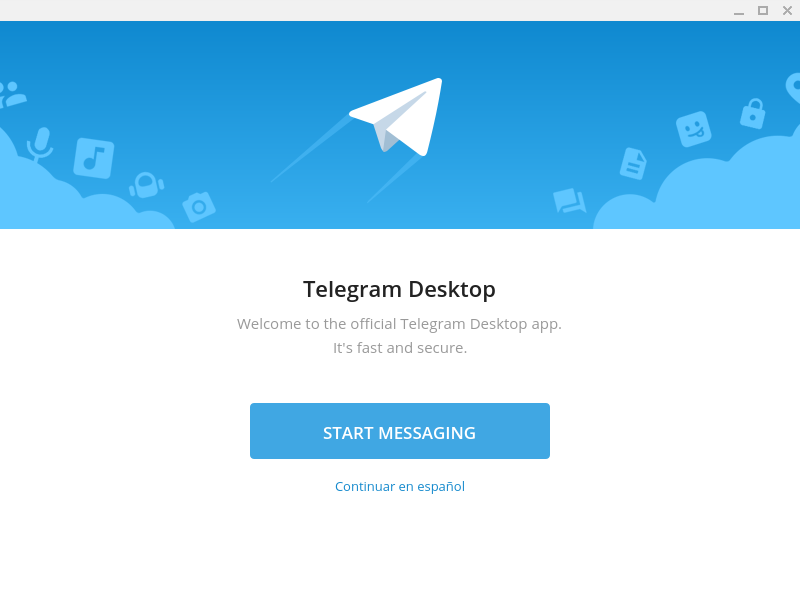
C) Twinux
Hay en el mercado muchos clientes de twitter como de otras redes sociales. Twinux me ha pareceido muy versátil y por eso lo recomiendo en este tutotial..
sudo snap install twinux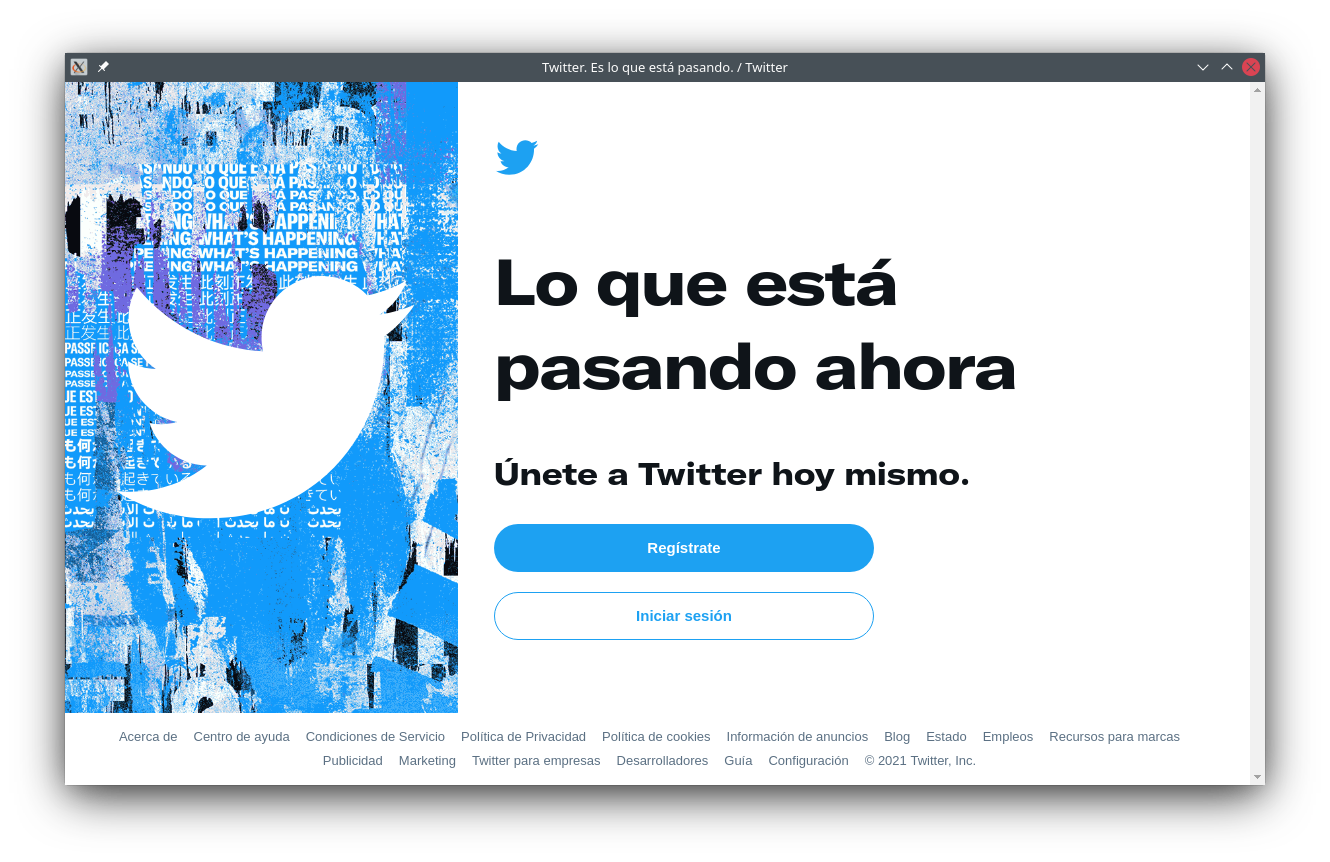
11. Navegadores de Internet en Fedora 34
A) Google Chrome
Primero lo descargas,
wget https://dl.google.com/linux/direct/google-chrome-stable_current_x86_64.rpmLuego lo instalas,
sudo dnf -y install ./google-chrome-stable_current_x86_64.rpmB) Chromium
Esta alternativa de google chrome es bastante buena.
sudo dnf -y install chromiumC) Opera Browser
Si quieres un navegador seguro, dinámico y con VPN gratis pues a quí tienes a Opera.
sudo snap install operaD) Vivaldi
Este navegador ha ganado mucho terreno el último año a otros como firefox y google chrome.
Lo descargas primero,
wget https://downloads.vivaldi.com/stable/vivaldi-stable-3.8.2259.37-1.x86_64.rpmahora lo instalas,
sudo dnf -y install ./vivaldi-stable-3.8.2259.37-1.x86_64.rpmE) Midori
Si eres del estilo de Richard Stallman que te gusta mucho la privacidad, tal vez Midori sea una buena herramienta para ti.
sudo dnf -y install midoriF) Firefox
sudo dnf -y install firefoxG) Epiphany
sudo dnf -y install epiphanyH) Brave
Dentro del mundo protestante de los negocios enormes que las grandes empresas como google y facebook hacen con nuestros datos, de ahí surge Brave. Su lema es «Devolverle el poder al usuario».
sudo dnf -y install brave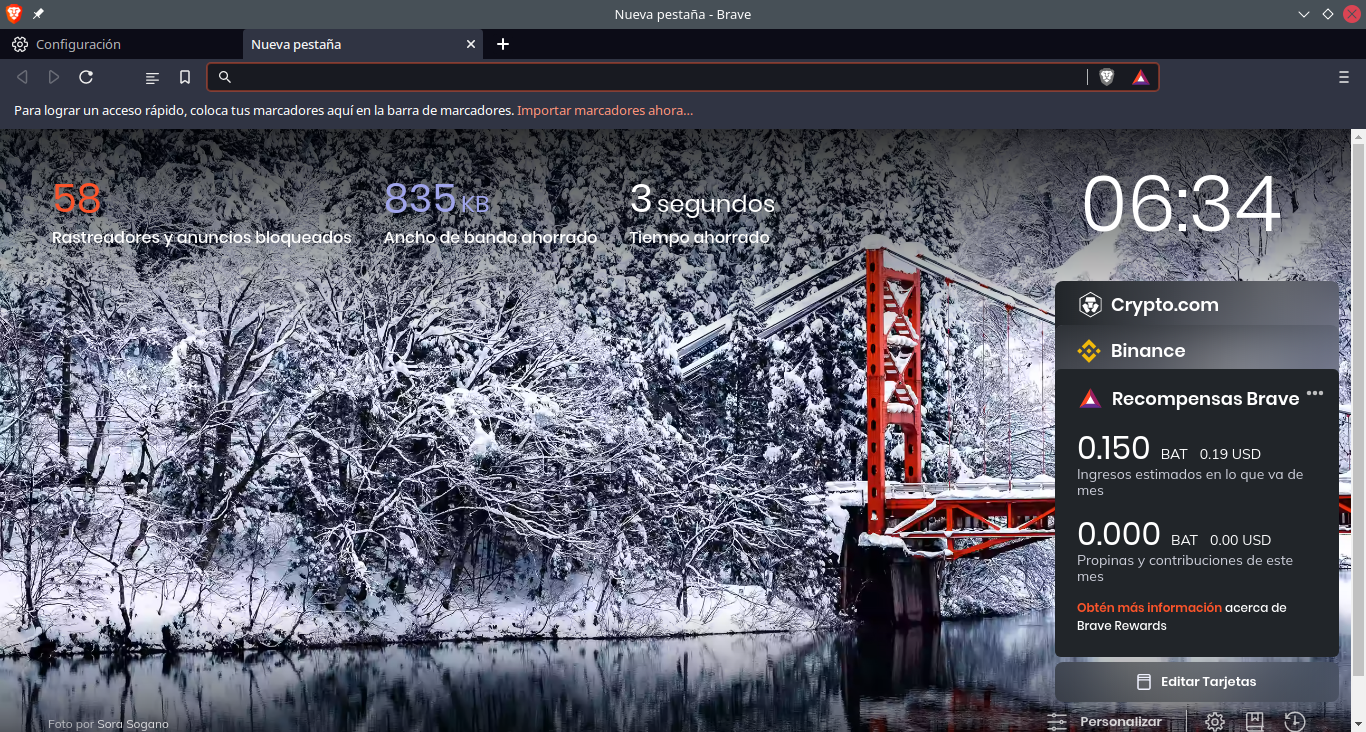
12. Ofimática de Fedora 34
A) LibreOffice
Aquí más que nada es para integrar el lenguaje Español a nuestro libre Office.
sudo dnf -y install libreoffice-writer libreoffice-calc libreoffice-impress libreoffice-draw libreoffice-langpack-esB) WPS Office
Aquí tienes el cómo instalar la última versión de WPS Office. Este software de ofimática es mi favorito. Yo lo uso diariamente en mis clases en línea.
wget https://wdl1.pcfg.cache.wpscdn.com/wpsdl/wpsoffice/download/linux/10161/wps-office-11.1.0.10161.XA-1.x86_64.rpmy lo instalas,
sudo dnf -y install ./wps-office-11.1.0.10161.XA-1.x86_64.rpmSi deseas una versión en español pues aquí tienes cómo instalarla desde snap.
sudo snap install wps-office-multilangSi puedes tener ambas versiones de WPS Office sin ningún problema.
C) Calligra
Calligra es una paquetería de ofimática que podria ser de tu agrado si tienes otros horizontes de creación de documentos.
Ejecutas,
sudo dnf -y install calligraD) FreeOffice
De origen alemana y nada que envidiarle a otras paquetería de ofimática.
wget https://www.softmaker.net/down/softmaker-freeoffice-2018-982.x86_64.rpmPara instalarlo,
sudo dnf -y install ./softmaker-freeoffice-2018-982.x86_64.rpmTe pedirán registrarte con tu email para que te manden una clave de uso gratuita.
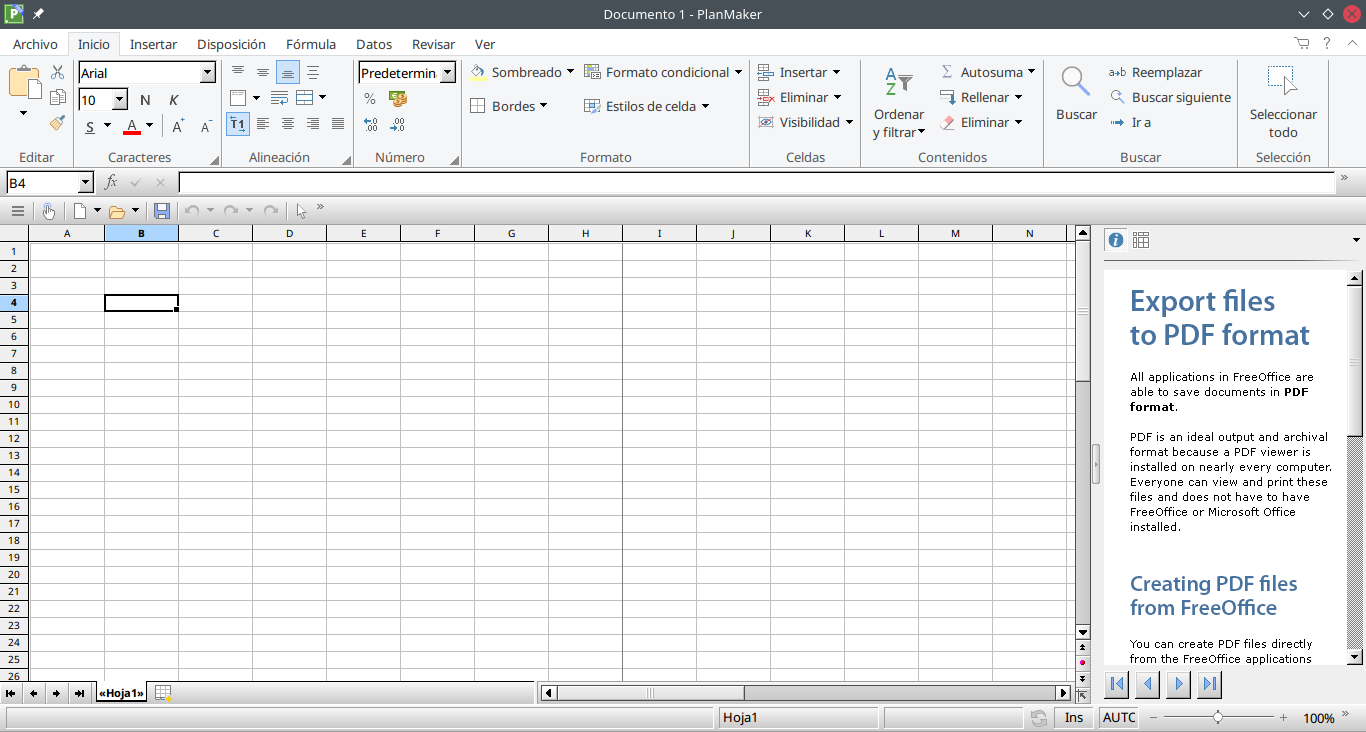
13. Administración de la Nube en Fedora 34
A) Dropbox
sudo dnf -y install dropboxB) MegaSync
sudo dnf -y install megasyncC) Google Drive y OneDrive
Esta app es muy buena pero como tal es de paga, te dan 15 días de prueba.
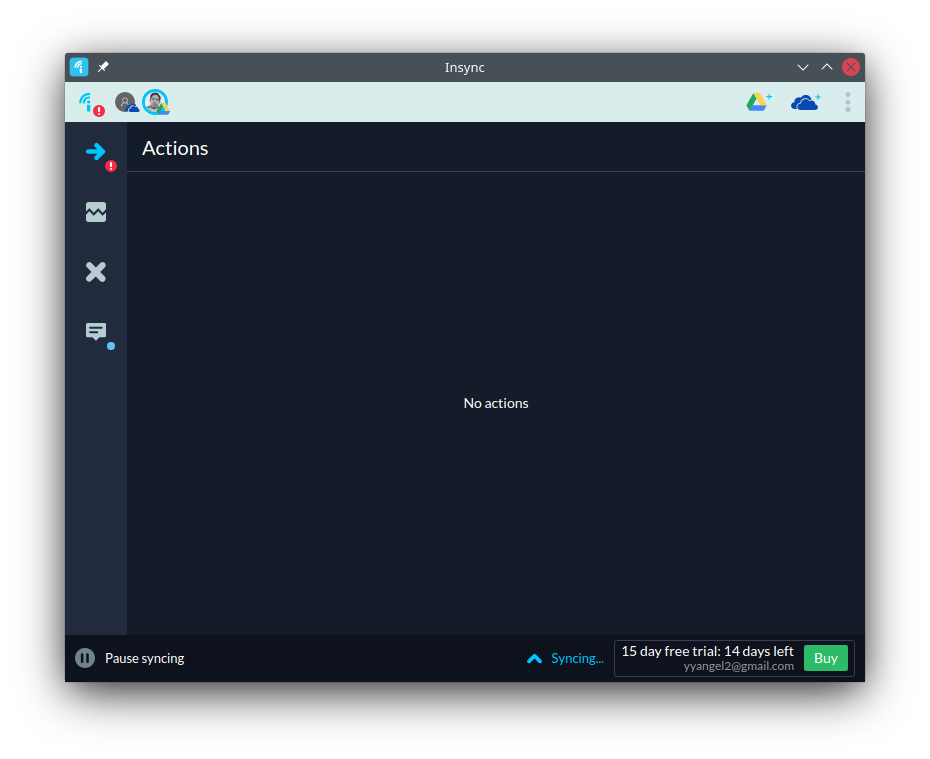
Primero lo descargas,
wget https://d2t3ff60b2tol4.cloudfront.net/builds/insync-3.3.9.40955-fc33.x86_64.rpmLuego lo instalas,
sudo dnf -y install ./insync-3.3.9.40955-fc33.x86_64.rpm14. Animación
A) Synfig
Synfig es muy bueno para animaciones 2D. Instálalo como sigue,
sudo dnf -y install synfigB) ArtOfIllusion
Primero descargas el archivo zip,
wget https://netactuate.dl.sourceforge.net/project/aoi/ArtOfIllusion/3.2.0/ArtOfIllusion-3.2.0-Linux-Installer.zipahora descomprimes el archivo,
unzip 'ArtOfIllusion-3.2.0-Linux-Installer.zip'debes darle los siguientes permisos al script,
chmod 755 aoisetup.shEjecutas el script de instalación y vas seleccionando lo que mejor te parezca para tu sistema.
./aoisetup.sh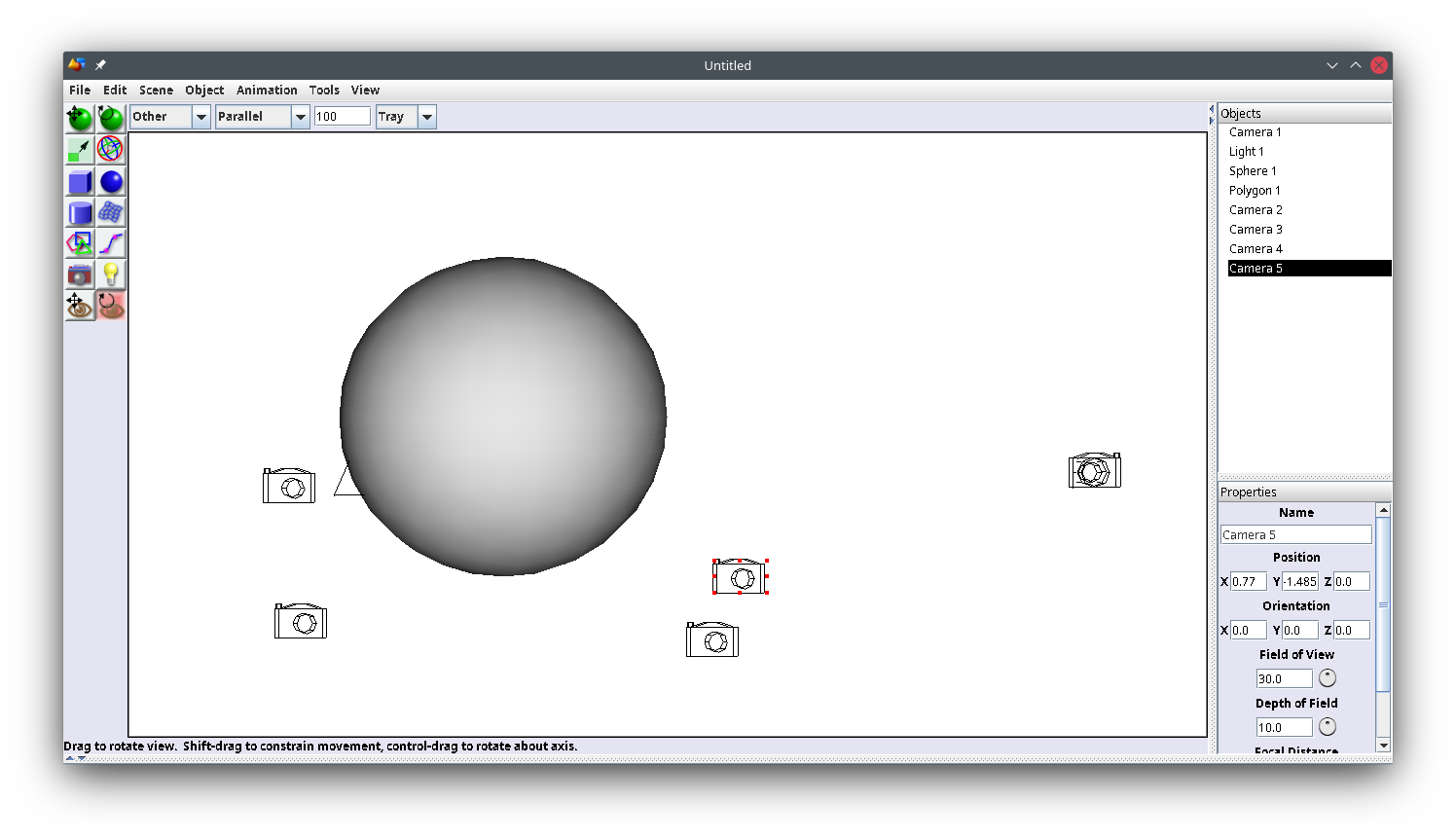
C) Blender
Un software muy bueno para animaciones en 3D.
sudo dnf -y install blender15. Geometría
A) GeoGebra
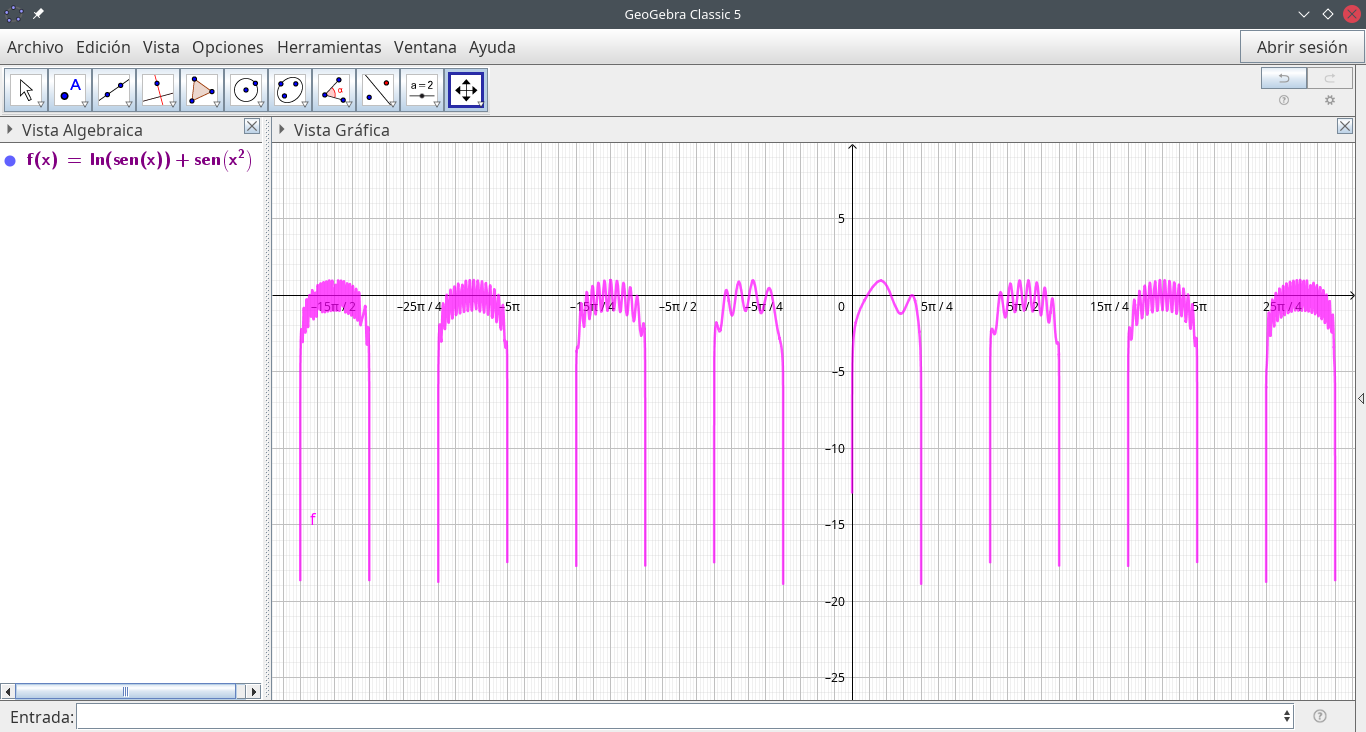
Lo descargas de la siguiente manera,
wget http://www.geogebra.net/linux/rpm/x86_64/geogebra5-5.0.639.0-2730.x86_64.rpmy lo instalas de la siguiente manera,
sudo dnf -y install ./geogebra5-5.0.639.0-2730.x86_64.rpmAhora, si lo deseas instalar desde el repositorio de Fedora 34 puedes hacer con el siguiente comando pero ten en cuenta que te podría presentar conflictos con la versión anterior.
sudo dnf -y install geogebraB) Gnuplot
Lo primero que usé en la Universidad,
sudo dnf -y install gnuplotC) Kig
Parecido a GeoGebra pero más limitado.
sudo dnf -y install kig16. Desarrollando Código
A) Leafpad L3afpad Geany Bluefish
sudo dnf -y install leafpad l3afpad geany bluefishB) Atom
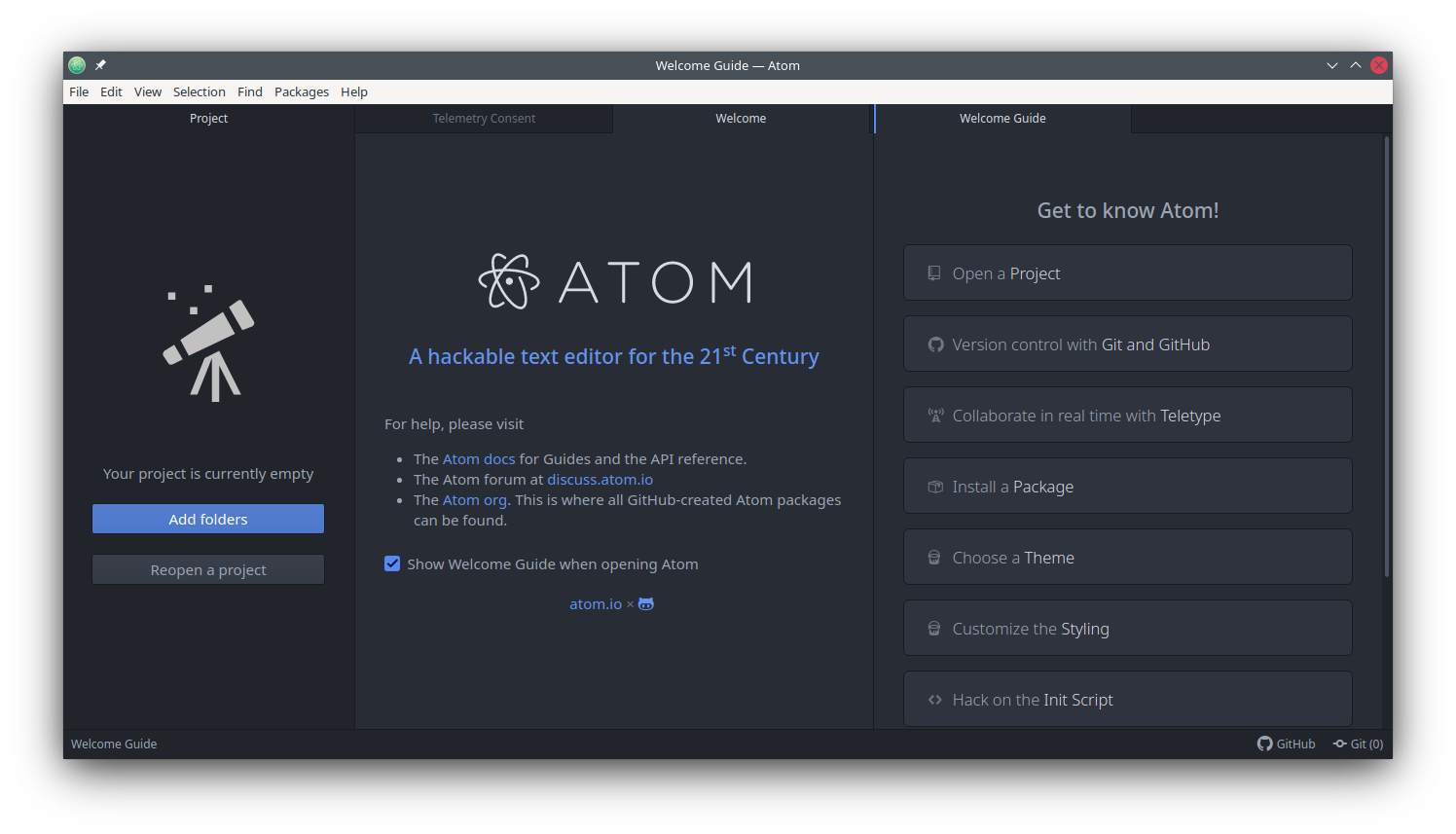
sudo snap install --classic atomC) Sublime Text
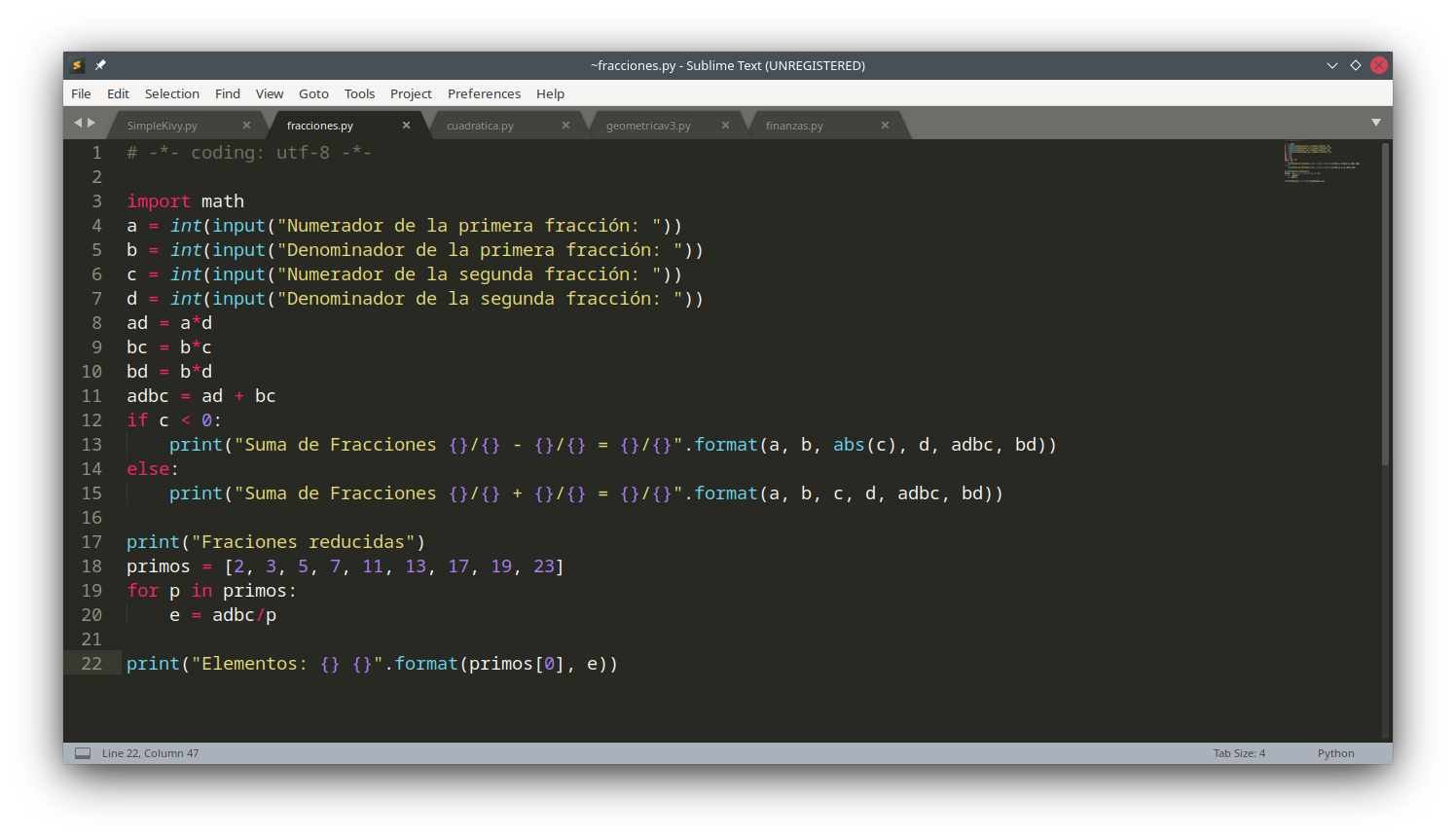
Primero debes instalar la clave pública GPG,
sudo rpm -v --import https://download.sublimetext.com/sublimehq-rpm-pub.gpgPuedes seleccionar la versión estable la cual es,
sudo dnf config-manager --add-repo https://download.sublimetext.com/rpm/stable/x86_64/sublime-text.repoO puedes elegir la versión en desarrollo a riesgo de inestabilidad, ya sabes,
sudo dnf config-manager --add-repo https://download.sublimetext.com/rpm/dev/x86_64/sublime-text.repoAhora instalas Sublime Text,
sudo dnf -y install sublime-textE) Visual Studio Code
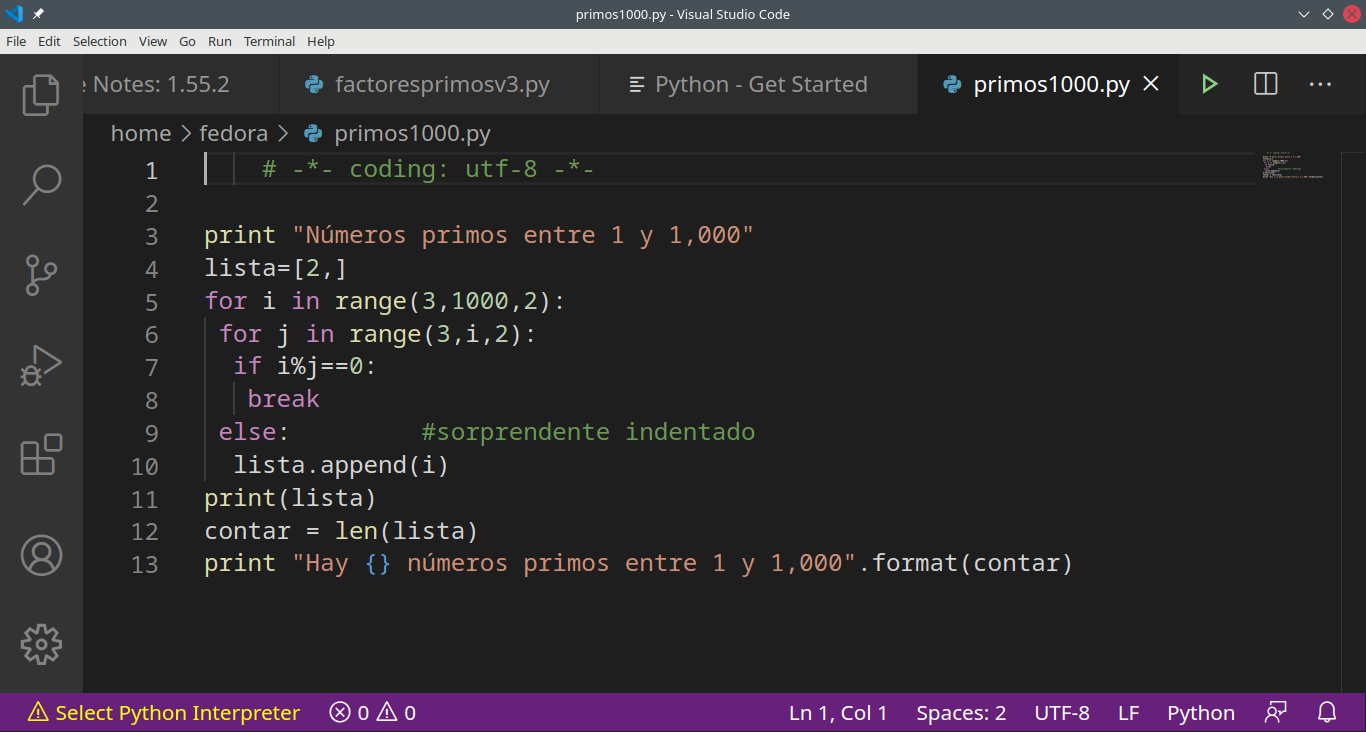
Debemos instalar primero la siguiente clave,
sudo rpm --import https://packages.microsoft.com/keys/microsoft.ascluego agregamos el repositorio siguiente,
sudo sh -c 'echo -e "[code]nname=Visual Studio Codenbaseurl=https://packages.microsoft.com/yumrepos/vscodenenabled=1ngpgcheck=1ngpgkey=https://packages.microsoft.com/keys/microsoft.asc" > /etc/yum.repos.d/vscode.repo'hacemos la actualización,
sudo dnf check-updatey ahora, por último, lo instalamos,
sudo dnf -y install codeasí ya tenemos todo listo para crear código en el lenguaje que gustes.
17. Educación
A) GCompris
GCompris es una paquetería didáctica bastante buena para niños desde el kinder hasta jóvenes de bachillerato.
sudo snap install gcomprisB) Kalgebra
Este software es buenísimo para los cálculos de álgebra.
sudo dnf -y install kalgebraC) Aprender Fracciones
Aprende fracciones con Kbruch.
sudo dnf -y install kbruchD) TuxMath
Buenísimo para practicar operaciones matemáticas básicas.
sudo dnf -y install tuxmath18. Entornos de Escritorio
EN GNU/Linux hay muchos sabores de entorno de escritorio, por si fuera poco la gran cantidad de distros que hay. Selecciona el que mejor se ajuste a los recursos de tu sistema Fedora 34.
A) KDE Plasma
sudo dnf groupinstall -y "KDE Plasma Workspaces"B) GNOME
sudo dnf -y group install "Fedora Workstation"C) Mate
sudo dnf groupinstall -y "MATE Desktop"D) Cinnamon
sudo dnf -y install @cinnamon-desktopE) Deepin
sudo dnf group install deepin-desktopF) Pantheon
sudo dnf group install 'pantheon desktop'G) XFCE
sudo dnf -y install @xfce-desktopH) LXDE
sudo dnf -y install @lxde-desktop19. ¡Cuida tu dinero!
Aquí tienes las apps que te van a ayudar a cuidar tu dinero. Haz el registro de cada chicle que compres, de cada propina que des. Controlarás tus gastos de la mejor manera y al final de mes hasta podrías ahorrar un poco.

A) GnuCash
sudo dnf -y install gnucashB) Skrooge
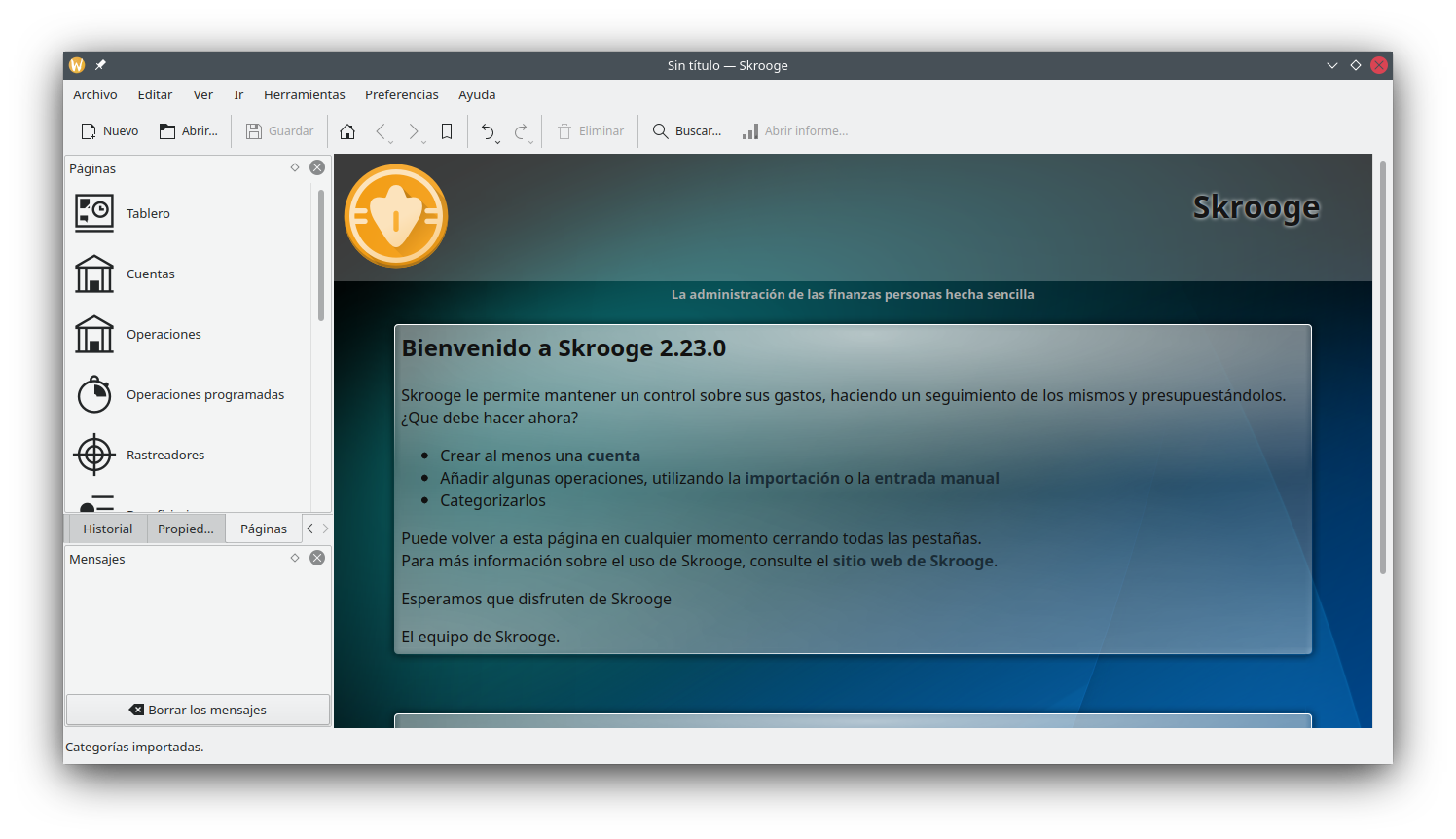
sudo dnf -y install skroogeC) HomeBank
sudo dnf -y install homebankD) KMyMoney
sudo dnf -y install kmymoneyE) Grisbi
sudo dnf -y install grisbi20. Limpiar el sistema Fedora 34
Podemos limpiar un poco el sistema Fedora 34 de los archivos temporales y de instalación de la manera siguiente.
su -ejecutas,
dnf -y clean all && dnf -y updateahora,
exitposteriormente ejecutas,
cd $HOMEfinalmente,
rm -Rvf *.rpm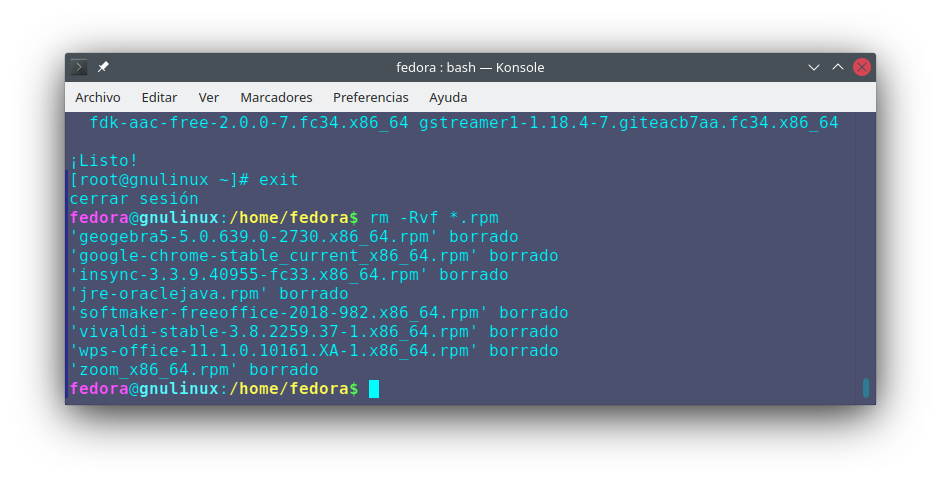
Espero que sea de tu agrado este tutorial y ojalá puedas compartirlo con tus contactos de redes sociales. Si tienes preguntas, dudas y comentarios puedes dejarlos en el formulario de abajo. Nos vemos para el próximo lanzamiento de Fedora 35.